«А что там настраивать?» спросите Вы, и в некотором смысле будете правы.
Ведь принято считать, что у Apple всегда и всё работает «из коробки» и вроде бы как ИТАК ВСЁ ХОРОШО.
Но если Вы хоть раз пробовали, настроить несколько мониторов подключенных к вашему Mac, то скорее всего у Вас нет того самого ощущения «ЧТО ВСЁ РАБОТАЕТ ИТАК».
Особенно, если Ваши мониторы не Apple, а стороннего производителя.
Пробовали на мониторе 27 дюймов, например Asus с оригинальным разрешением экрана 2560 x 1440, выставить нестандартное масштабируемое разрешение 2048 x 1152 пикселей?
Ваш Mac либо не даёт это сделать, либо ужасно «размыливает» изображение и предупреждает, о НИЗКОМ РАЗРЕШЕНИИ.
А мониторы 4K? Как быть, если на мониторе 32 дюйма с разрешением 3840 x 2160 все иконки мелкие и шрифты невозможно прочитать? Тут просто необходимо выставить низкое разрешение для нормальной работы, но смотреть на это без слёз просто невыносимо.
Подключение и настройка второго монитора к Mac | Актуальный способ
А также давайте вспомним про телевизоры с входами HDMI 2.0 и Display Port, там тоже порой с выводом не так всё радужно и стандартно.
Подытожим основные проблемы, а лучше сказать «Хотелки».
- Операционная система Apple предлагает слишком ограниченные средства для настройки мониторов.
- При настройках нескольких выходов нестандартных разрешений и мониторов нам не дают возможности сохранить настройки и они порой слетают.
- Операционная система Apple не позволяет использовать режим Retina (маркетинговое название для режима HiDPI) на мониторах сторонних производителей.
- Невозможен запуск программ с наиболее подходящим разрешением на том или ином мониторе при необходимости.
Знакомьтесь, утилита SwitchResX версии 4.8.2 (версия на момент написания статьи).

официальный сайт
SwitchResX распространяется как условно-бесплатное программное обеспечение. Это означает, что условно-бесплатная версия идентична купленной версии и вы можете попробовать полный функционал утилиты в течение 10 дней. После этого 10-дневного периода, настройки, которые вы создали, не будут загружаться и сохраняться до тех пор, пока вы не введете Регистрационный код, который вам будет предоставлен после покупки.
Стоимость лицензии SwitchResX составляет всего 14 ЕВРО.
Вы получите максимальную отдачу на мониторах!
Вам не придётся возиться со встроенными настройками Apple, чтобы получить необходимые результаты и использовать их в дальнейшем.
С SwitchResX вы получите максимальный контроль на мониторах! Утилита имеет много встроенных опций, которые делают жизнь намного проще и комфортнее, просто щелкнув мышью несколько раз:
- Автоматическое изменение разрешения в соответствии с различными потребностями программного обеспечения.
- Подключайте свой Mac к телевизору с необходимым разрешением, и наслаждайтесь максимальным качеством DVD и HD-телевидения.
- Работайте с видеоповтором, когда необходимо выводить изображение зеркально, например на зрителей при презентациях.
- Воплотите свою идею — как и многие другие пользователи утилиты SwitchResX.
Установка SwitchResX
1. Проверяем состояние защиты целостности системы (SIP) и если она включена, то отключаем.
Как включить HiDPI на Mac M1? СЕКРЕТ настройки 2K/4K мониторов под MacOS
Эти действия необходимо проделать, если у Вас установлена OS X El Capitan 10.11 и выше, если установлена OS X Yosemite 10.10 и ниже то этот пункт пропускаем.
- Для начала откроем терминал: Cmd+Space набираем в поиске Spotlight «terminal» или «терминал» видим в найденном и запускаем его.
- В терминале наберите: csrutil status далее Enter
- Если терминал вывел: System Integrity Protection status: enabled. значит SIP включена.
- Перезагрузите компьютер в режиме восстановления зажав после звука приветствия и удерживая клавиши CMD+R
- После загрузки системы в меню «Утилиты» (Utilities) выберите Терминал (Terminal).
- В окне терминала выполните команду csrutil disable далее Enter
- Далее Вы увидите сообщение, что система SIP отключена и для получения результата необходимо выполнить перезагрузку.
- Закройте окно терминала и выполните перезагрузку.
2. Скачайте SwitchResX.
Скачайте последнюю версию с сайта разработчика (с версии 4.9.0 доступна в русской локализации): SwitchResX
2. Установка не совсем обычна.
Распакуйте скачанный архив двойным кликом, после чего Вы увидите рядом с архивом приложение SwitchResX.app
Но не спешите перетаскивать приложение в папку Программы, на самом деле это инсталлятор и поэтому просто кликните дважды SwitchResX.app:
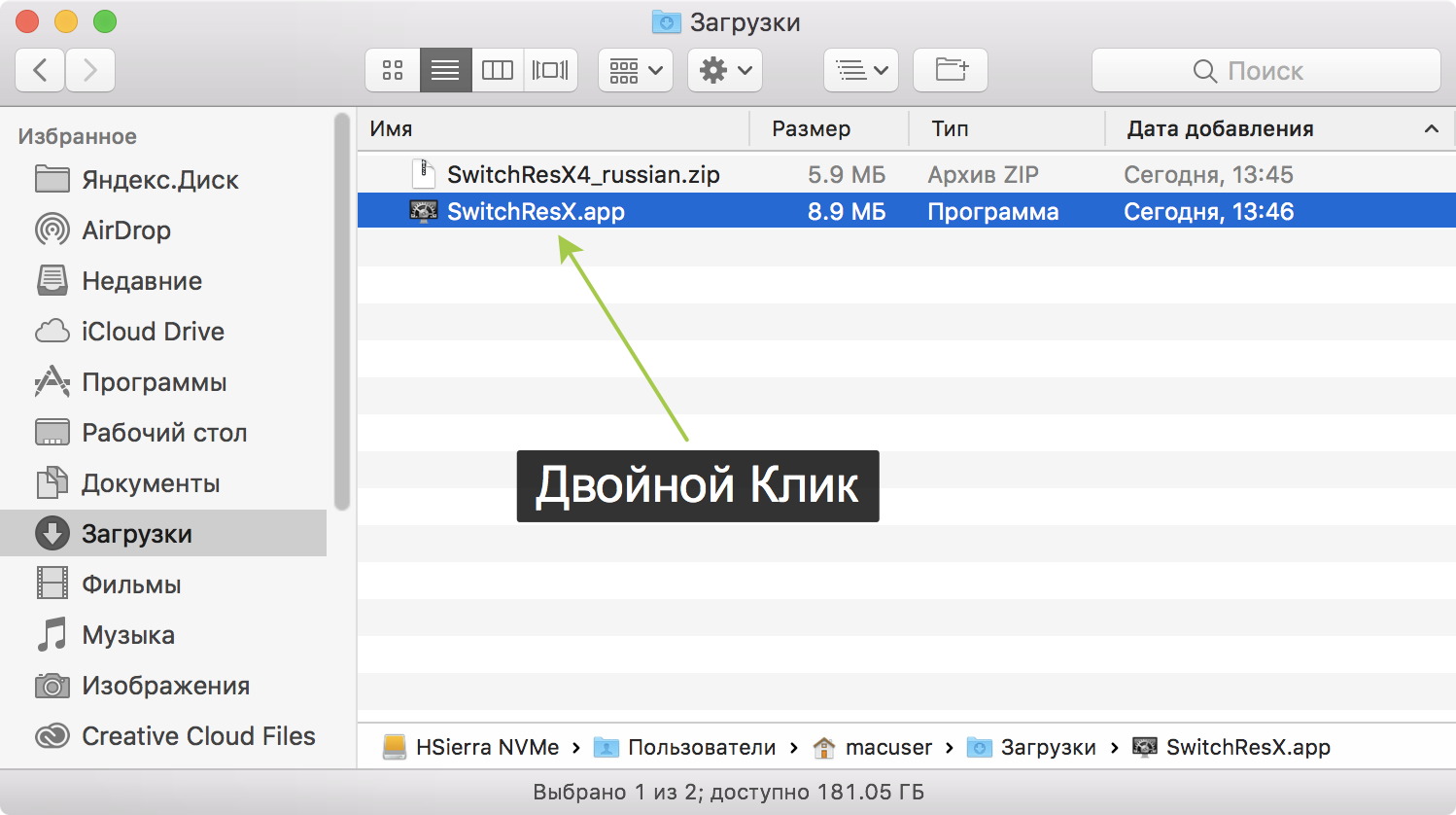
Запустится инсталятор в Системных Настройках с вопроса установить для одного пользователя или для всех (ваш покорный слуга предпочитает ДЛЯ ВСЕХ ПОЛЬЗОВАТЕЛЕЙ), виберите нужное и кликните кнопку Установить:
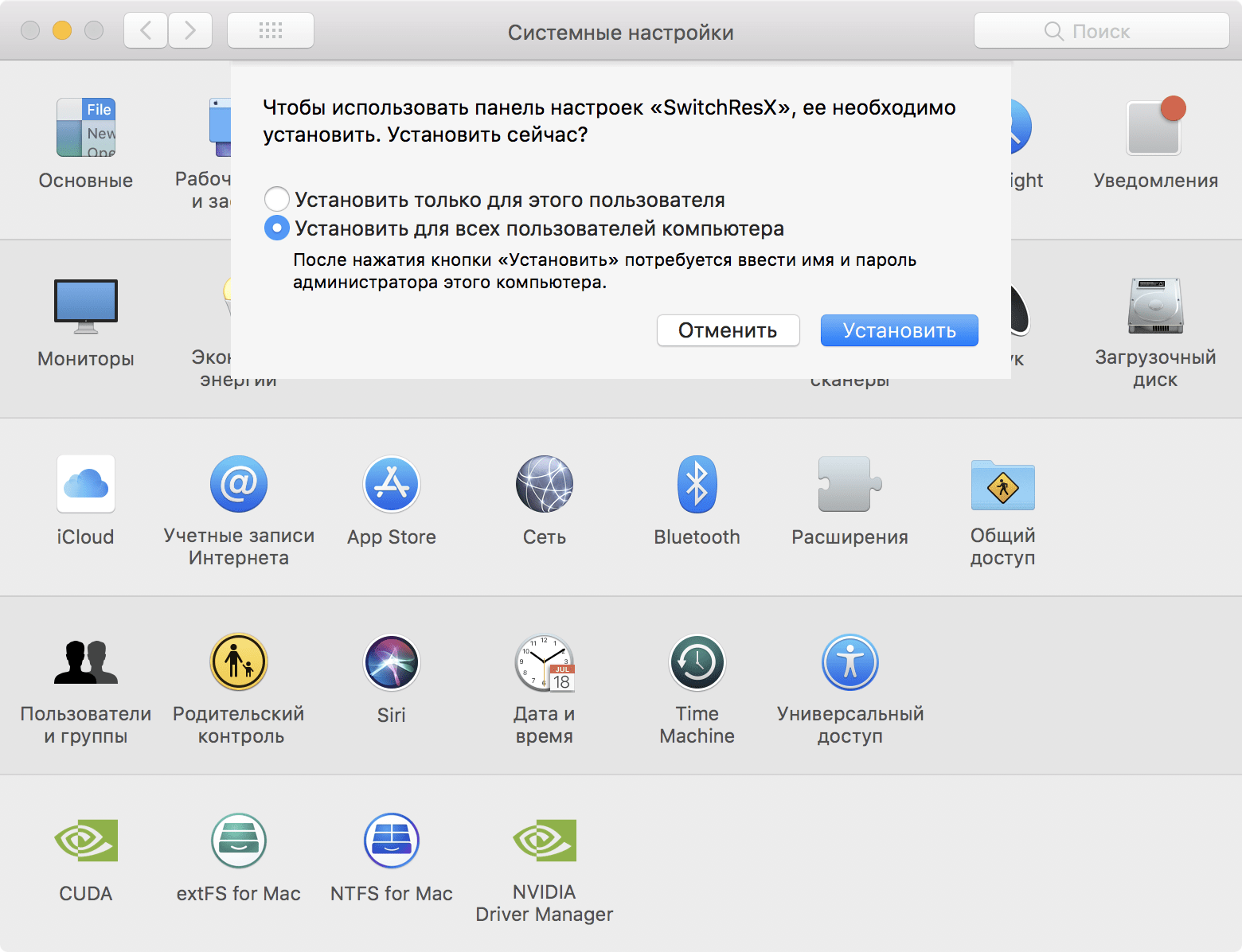
SwitchResX установится и появится иконка в виде Голубого монитора в этом же окне Системных Настроек:
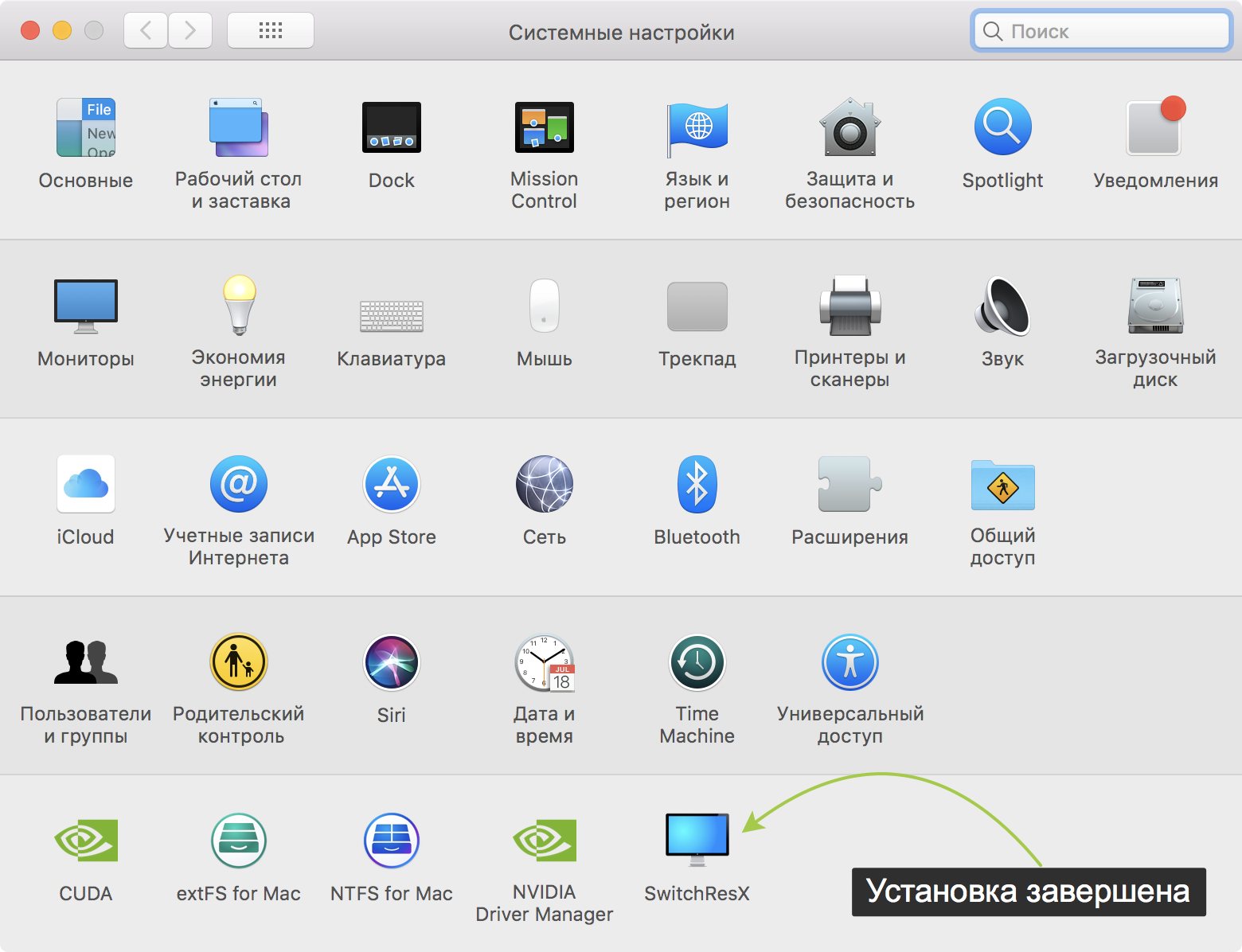
Основные настройки SwitchResX
Кликните в этот значок и откроются настройки SwitchResX:
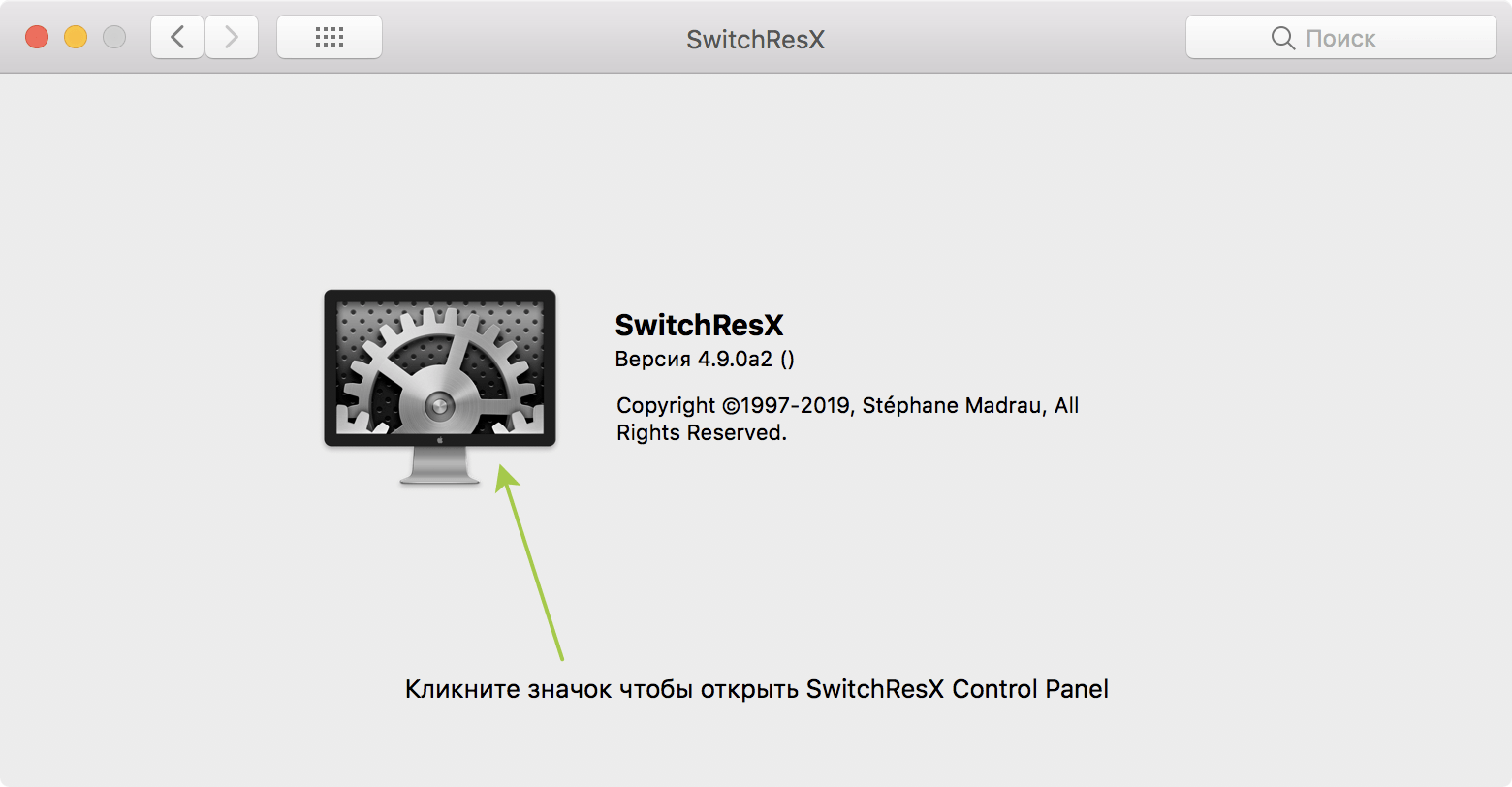
Установите хелперы SwitchResX:
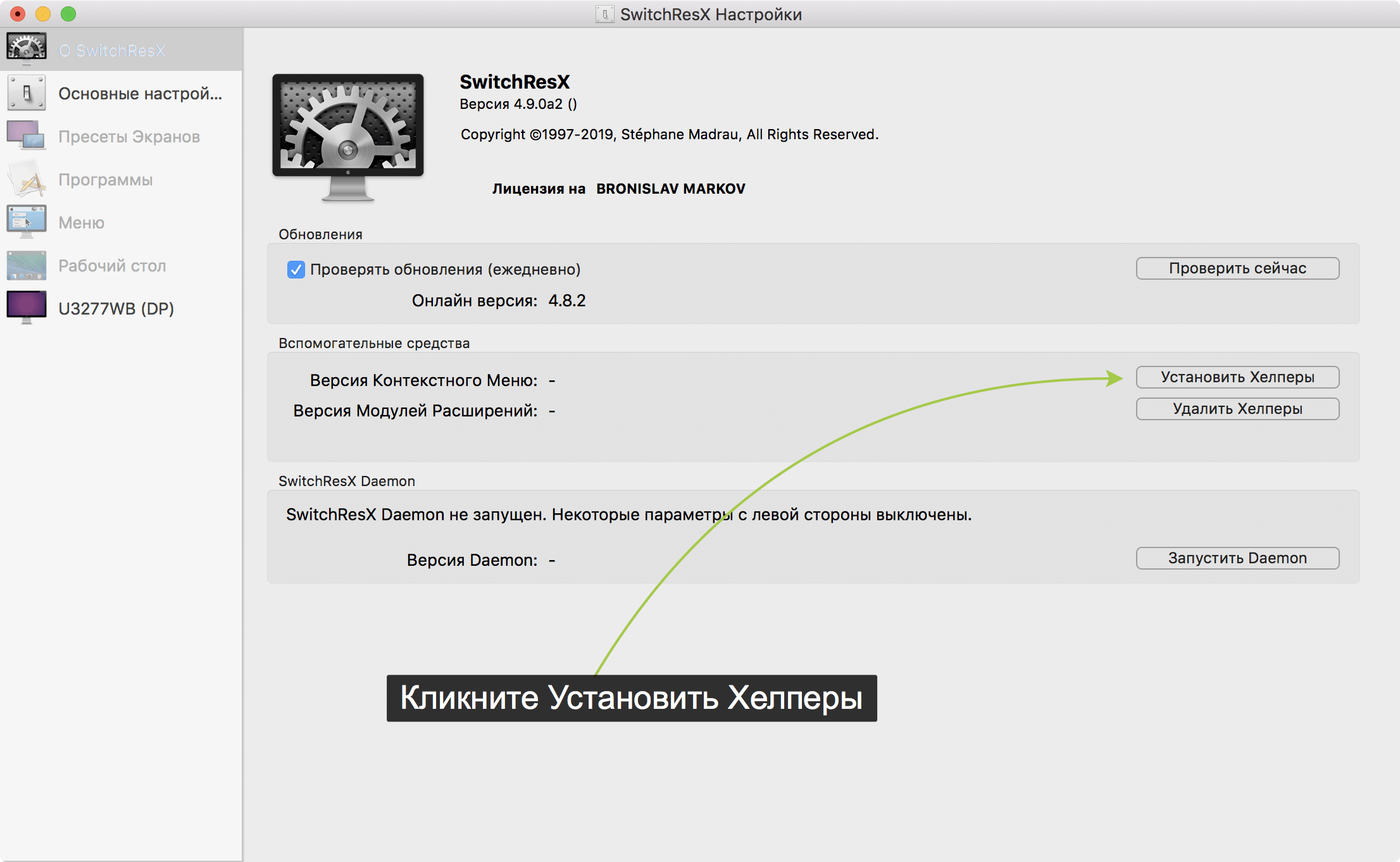
Установите флажки чекбоксов как показано на картинке и кликните ОК:
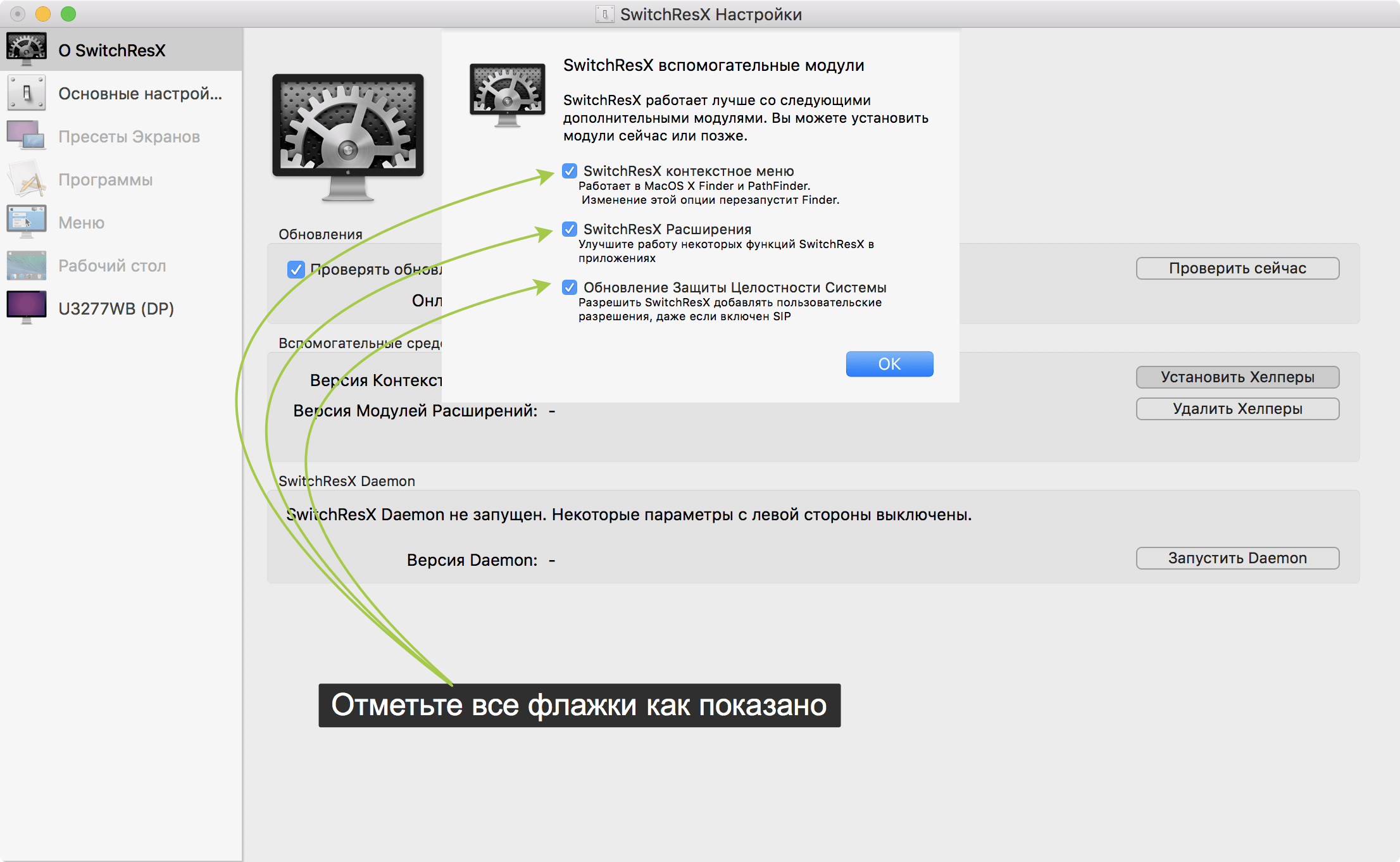
Запускаем Daemon как показано на картинке для активации всех возможностей:
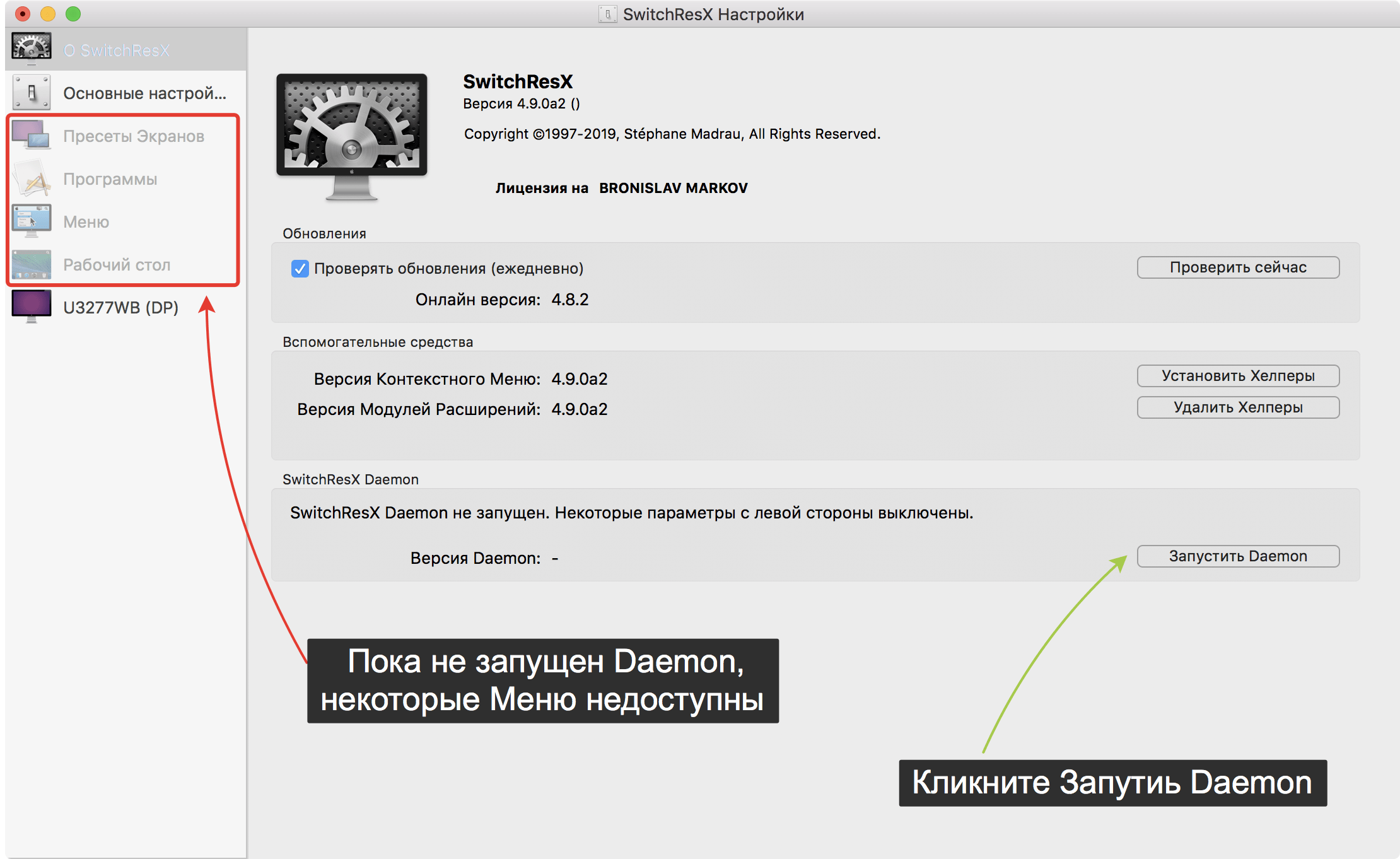
Возможно появится предупреждение, просто кликните ОК:

Если у Вас всё так как на скриншоте, то поздравляю SwitcResX запущен:
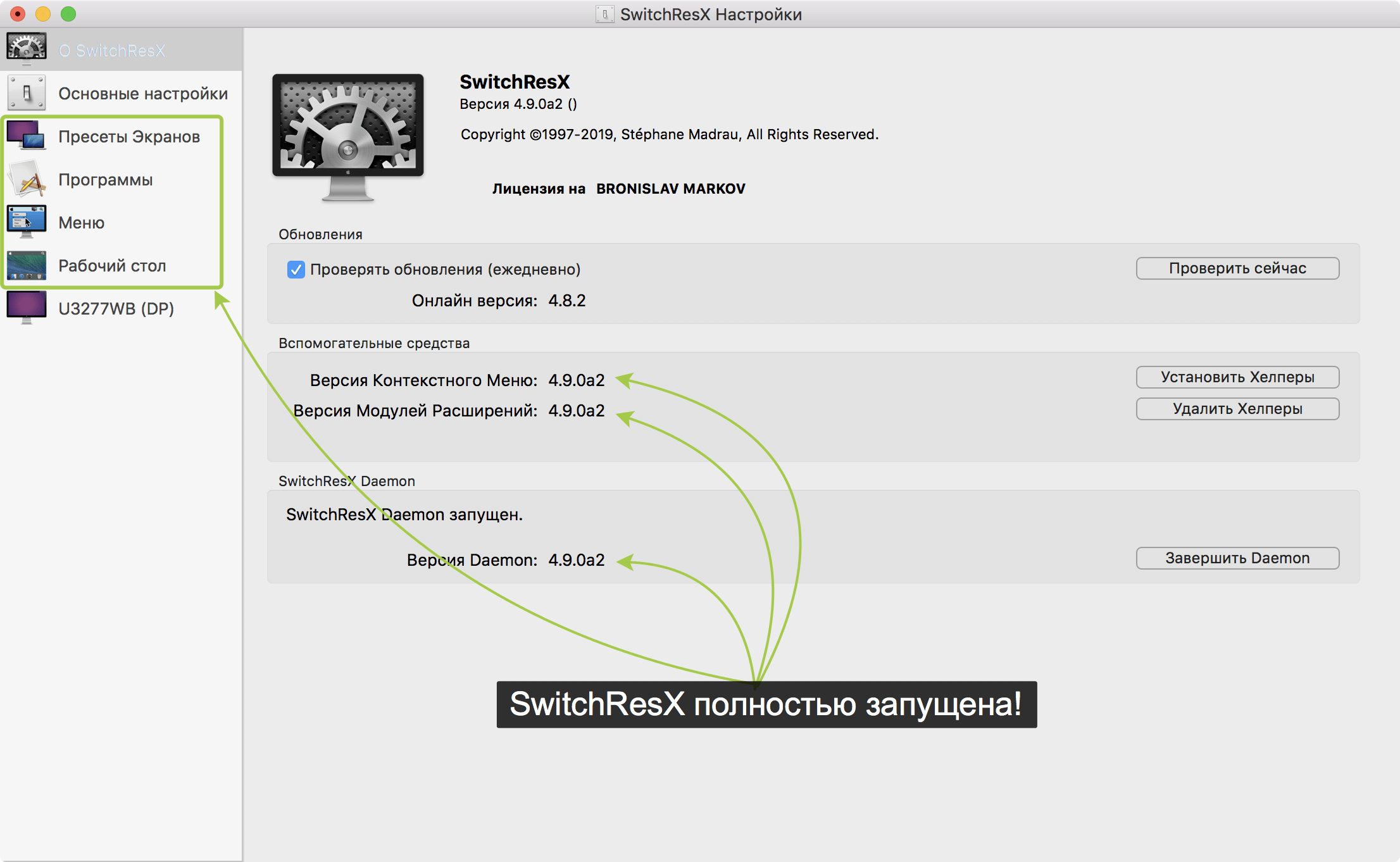
Давайте перейдём во вкладку Основные настройки и отметим флажок запуска Daemon при старте macOS:
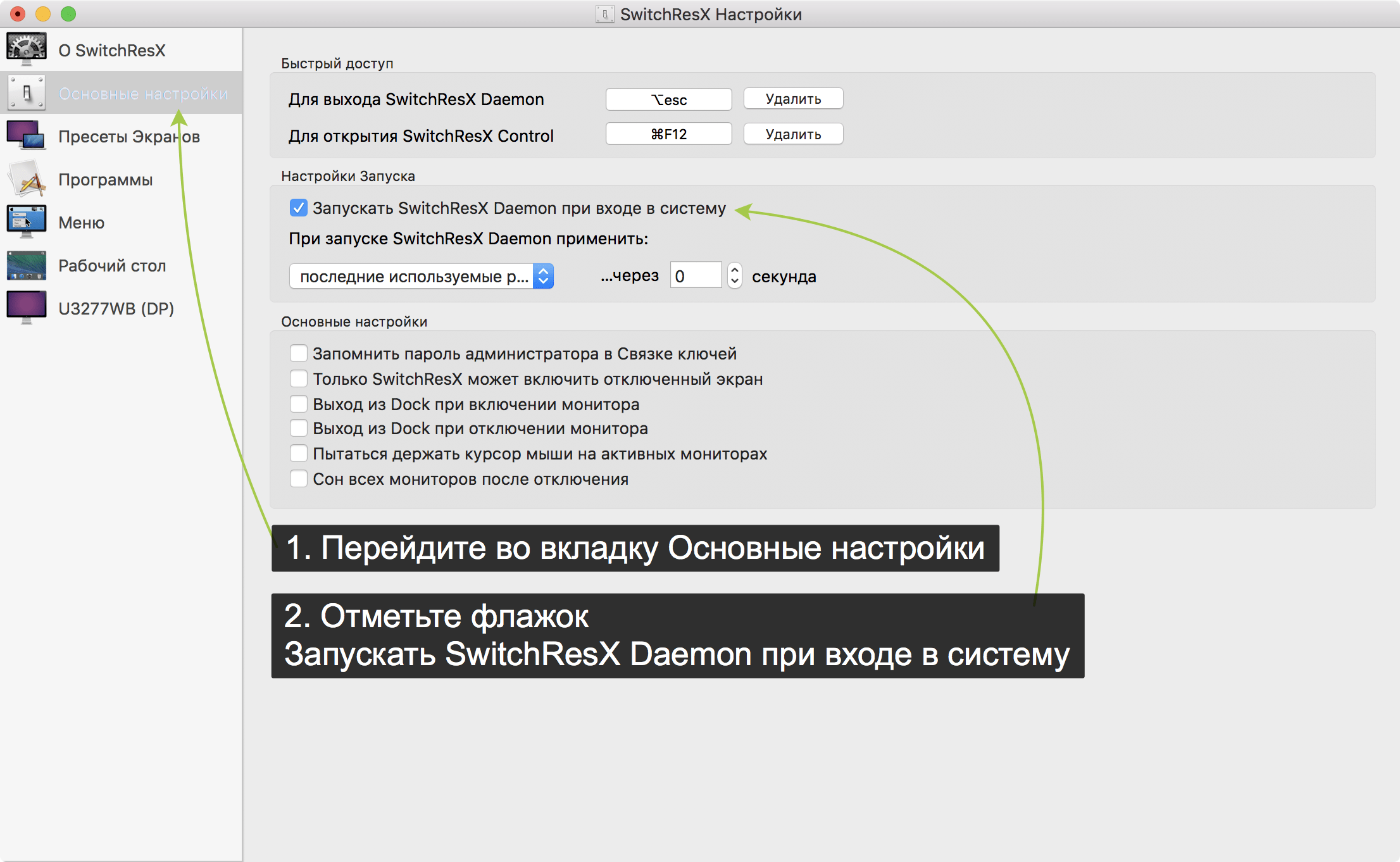
Пришла пора сделать первое Сохранение настроек, обратите внимание у SwitchResX есть меню как у всех программ в левом верхнем углу экрана рядом с Яблоком:
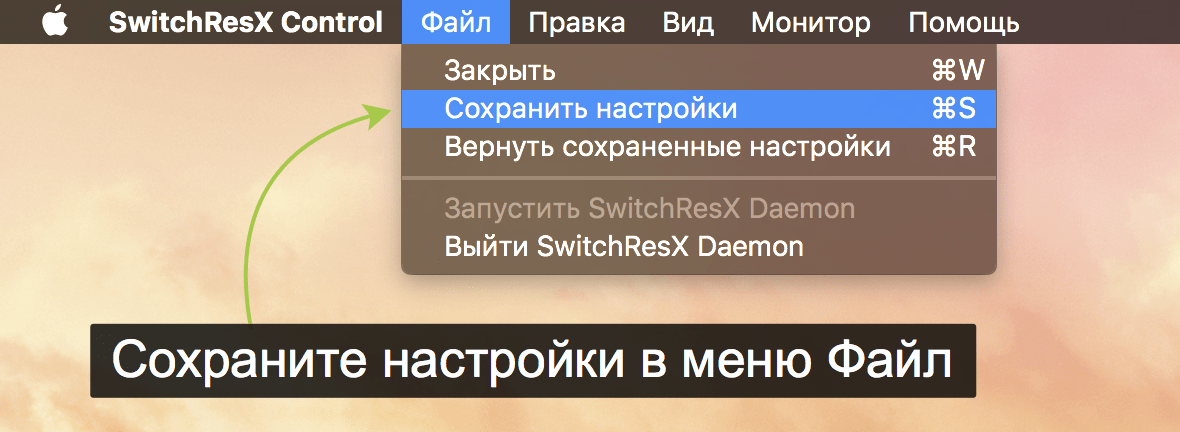
Удобство использования
Вы можете оперативно менять разрешение монитора из Менюбара (в правом верхнем углу монитора там же где выводится Время):
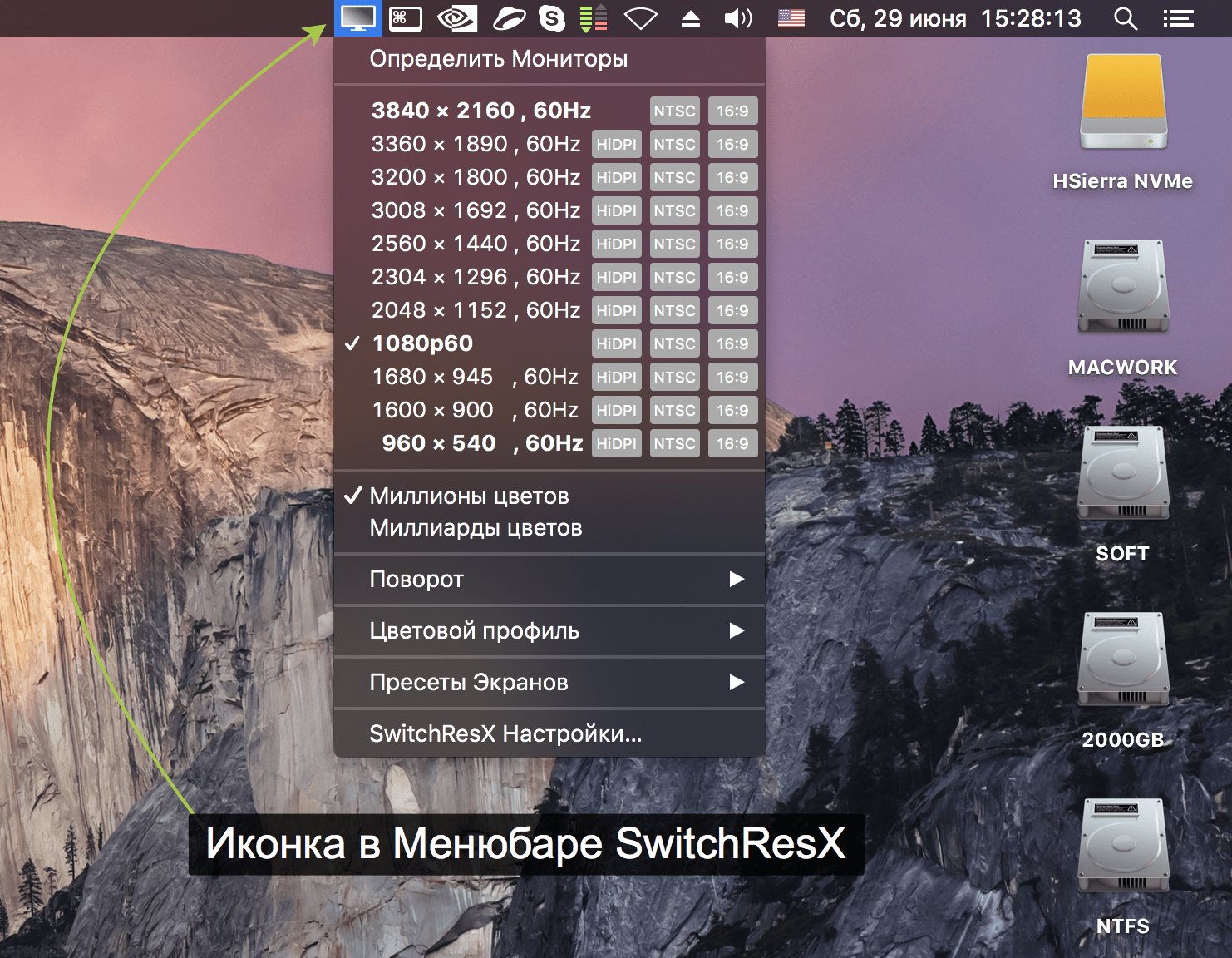
А порой оперативно менять разрешение монитора удобнее из Контекстного Меню (вызывается при клике Правой кнопкой мыши):
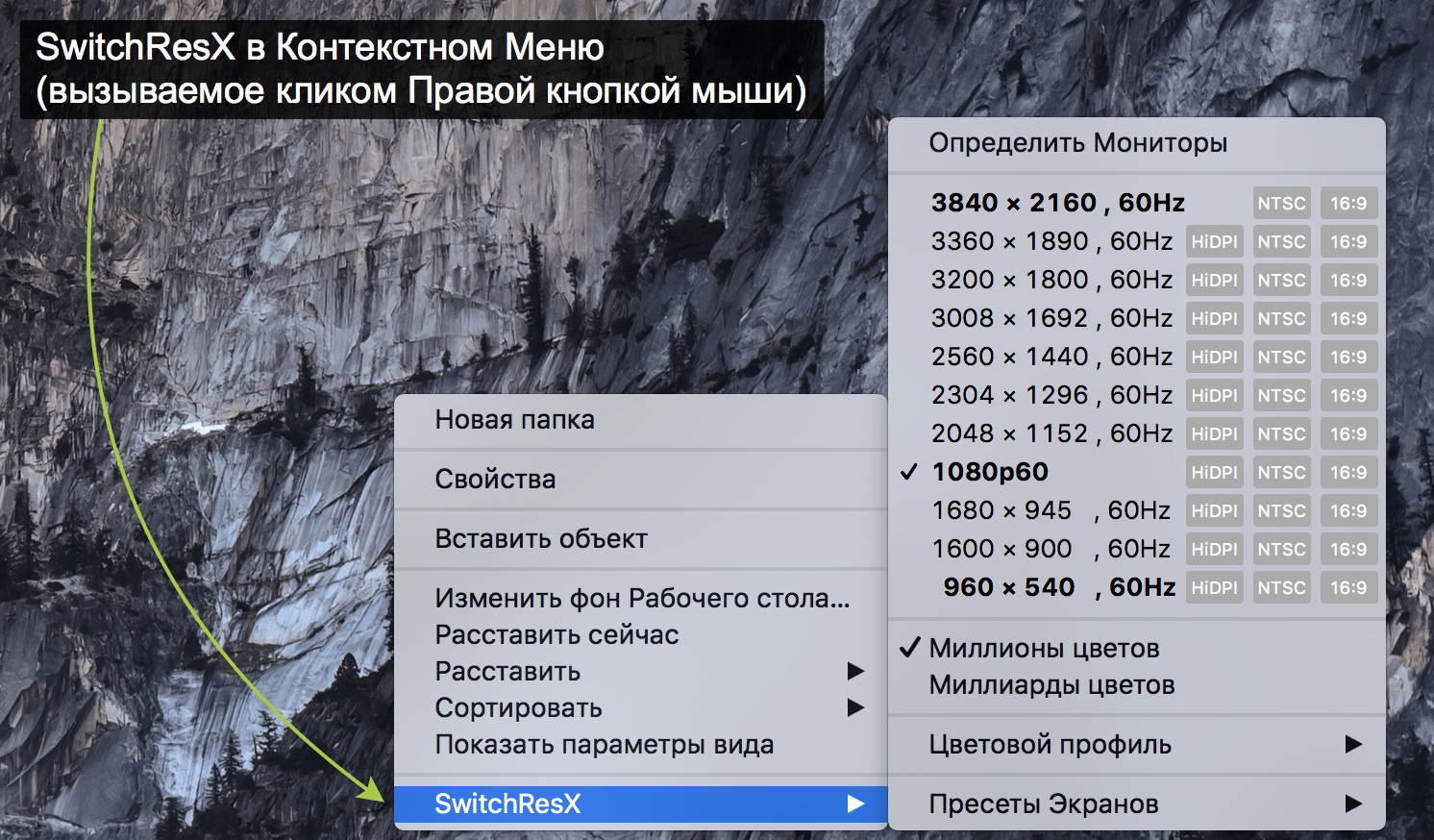
Теперь Вы можете создавать различные конфигурации во вкладке Престы Экранов и применять их во вкладке Программы при старте той или иной программы.
Во вкладке Меню вы можете настроить для своих нужд те или иные пункты Менюбара и Контекстного меню.
Во вкладке Рабочий стол вы можете настроить поведение последнего и расставить иконки на столе по определённой сетке, а также настроить реакцию рабочего стола на Пресеты Экрана.
Также Вы будете видеть все подключенные мониторы в отдельных вкладках и соотвественно управлять каждым в отдельности.
Все эти настройки достаточно очевидны и не требуют отдельного рассмотрения.
Просто экспериментируйте и наслаждайтесь результатами!
А утилита методично будет отслеживать все изменения и предлагать их Сохранить.
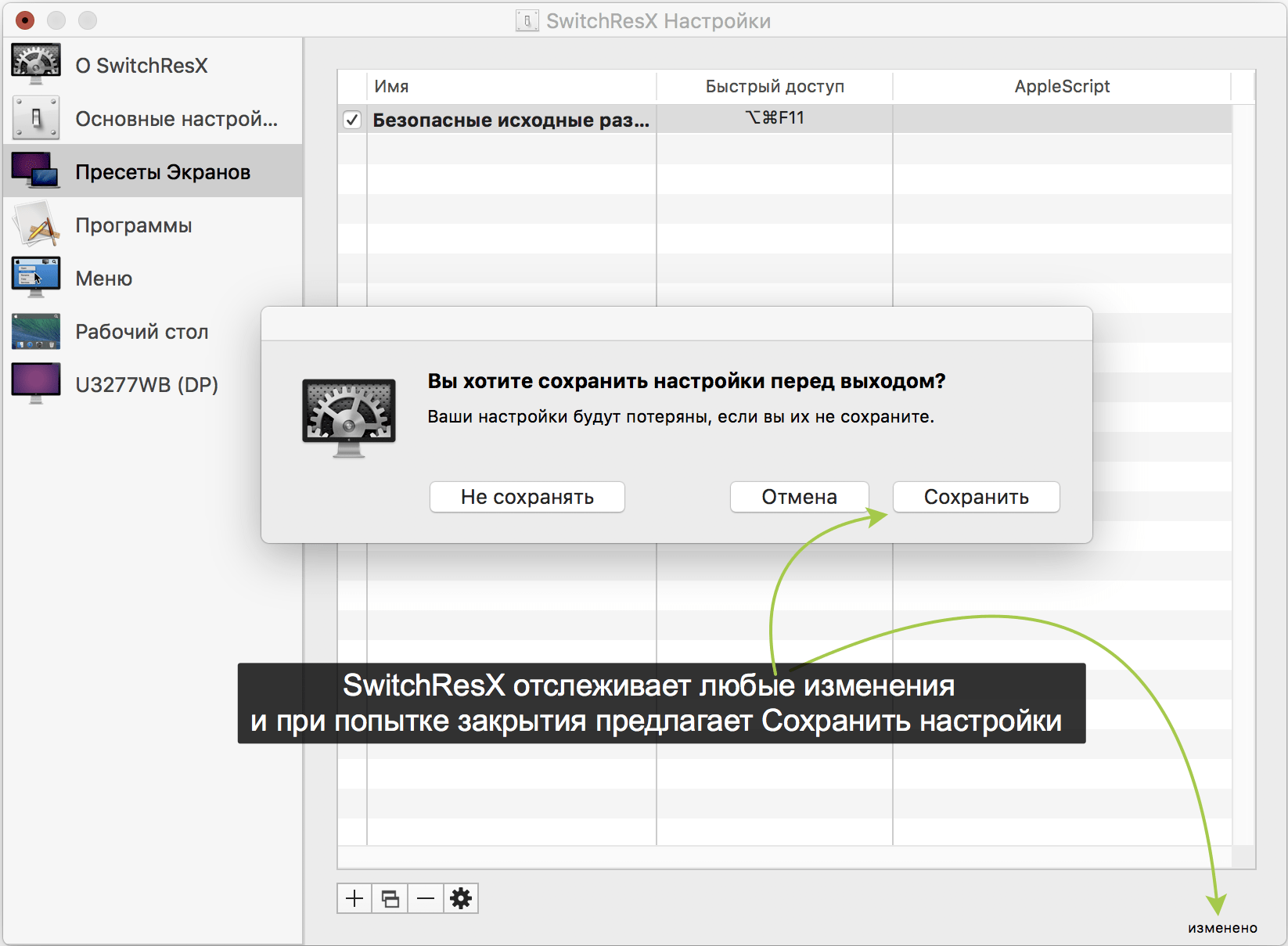
Пример тонкой настройки нестандартного разрешения монитора
Итак, как я и писал выше, в данном примере мы сделаем нестандартную настройку масштабируемого разрешения на мониторе.
Подопытные:
- Mac Pro (не имеет значения какой — Mac Pro 1.1 2006 года и выше. )
- Видеокарта с Display Port (не важно какая — я использую NVidia GTX 680)
- Монитор со входом Display Port (или HDMI 2.0 подключенный к Display Port видеокарты)
Цель:
- Заставить работать монитор в HiDPI режиме на нестандартных разрешениях для данной модели.
Для лучшего понимания данной кастомизации настроек небольшая преамбула:
Сейчас я использую монитор AOC U3277WB и его стандартное 3840 x 2160 60 Гц (4K UHD). Соотвественно SwitchResX всё, что ниже этого разрешения, позволяет мне развернуть в HiDPI режиме. Чего не позволяла сделать macOS своими стандартными настройками.
Изображение менюбара SwitchResX как раз и говорит об этом:
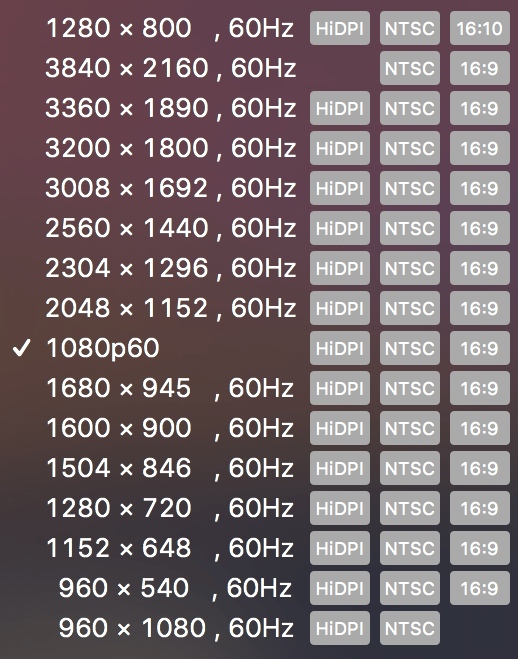
С мониторами более старого поколения с максимально возможным стандартным разрешением 2560 x 1440 60 Гц такое не проходит и в HiDPI режиме SwitchResX показывает только один вариант по формуле 2560 : 2 = 1280 и 1440 : 2 = 720, таким образом мы получаем 1280 x 720 HiDPI 60Гц. Мы понимаем, что видеокарта справится с разрешением 1920 x 1080 и монитор тоже, но так как это видимо не документировано в Extended Display Identification Data монитора (мои домыслы) то и нам не дают другого выбора.
Чтобы обмануть систему, и дать больше возможностей SwitchResX сделайте следующее:
- В терминале наберите: sudo defaults write /Library/Preferences/com.apple.windowserver.plist DisplayResolutionEnabled -bool true далее Enter
- Вводим пароль и снова Enter
- Перезагрузите Mac
Теперь зайдите в настройки SwitchResX и перейдите к настройкам вашего монитора, выполнив три шага указанных на скриншоте:
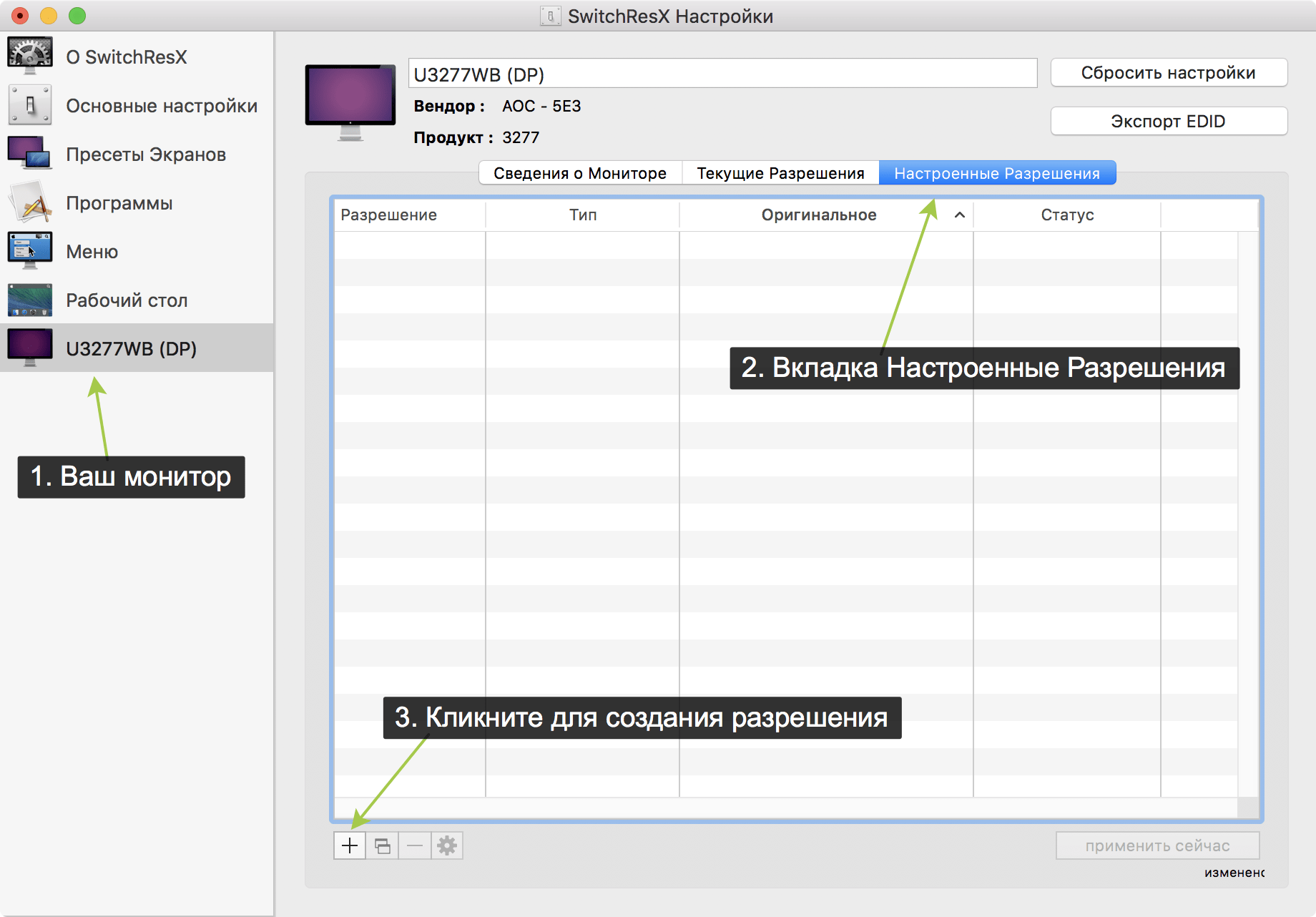
Далее создайте во вкладке Настроенные Разрешения, создайте новое масштабируемое разрешение 3840 x 2160 (обратите внимание, что это задвоенные значения для 1920 x 1080), также повторяя шаги на картинке:
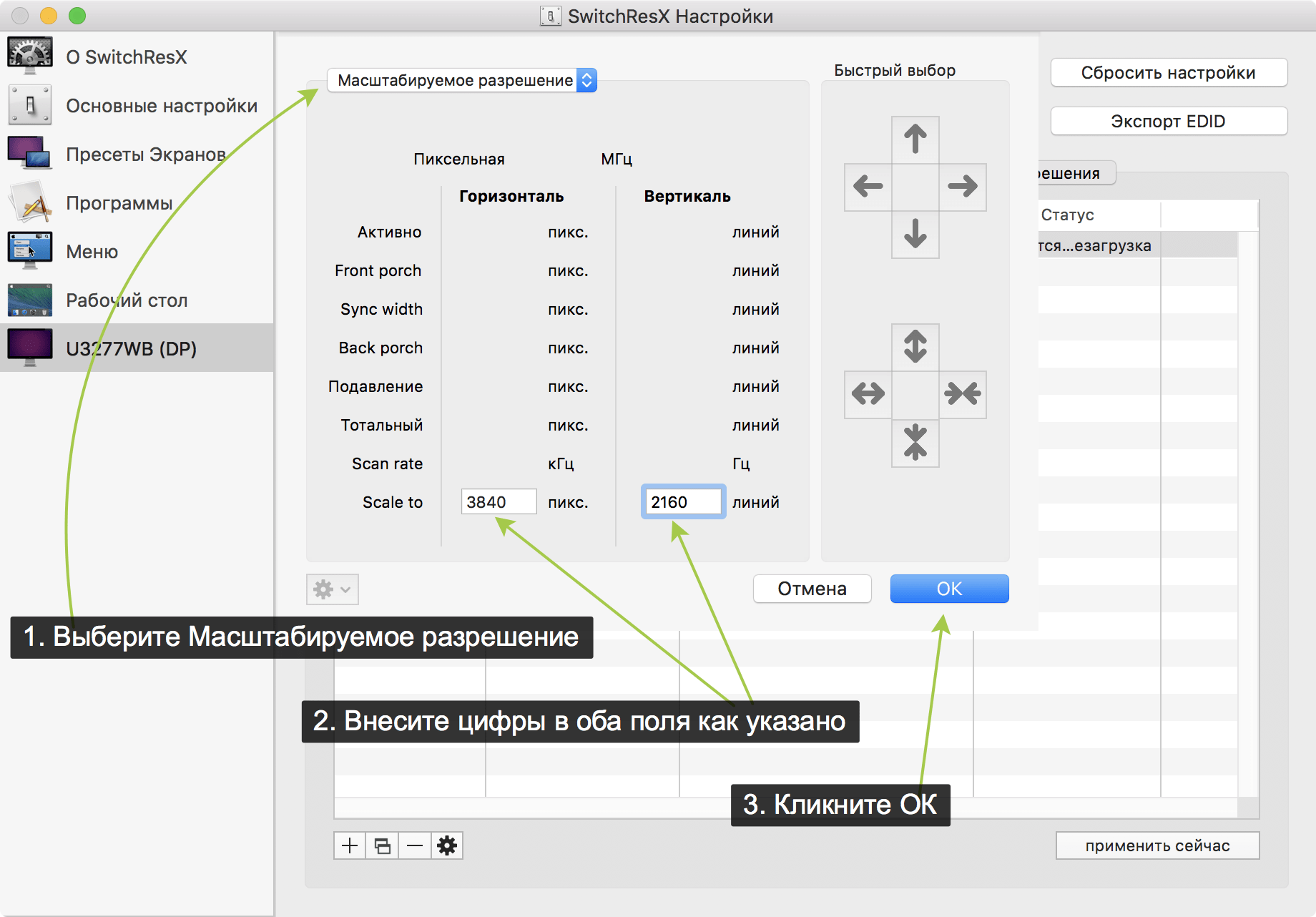
Сохраните настройки и перезагрузите macOS:
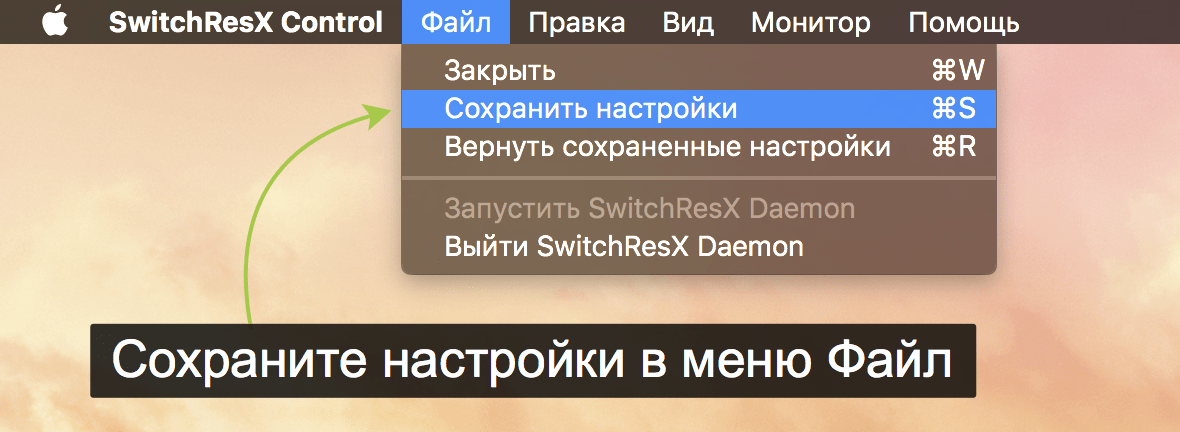
После перезагрузки, откройте настройки SwitchResX и перейдите к настройкам вашего монитора и перейдите во вкладку Текущие Разрешения, там вы должны увидеть разрешение 1920 x 1080 HiDPI как на скриншоте, выберите его и наслаждайтесь:
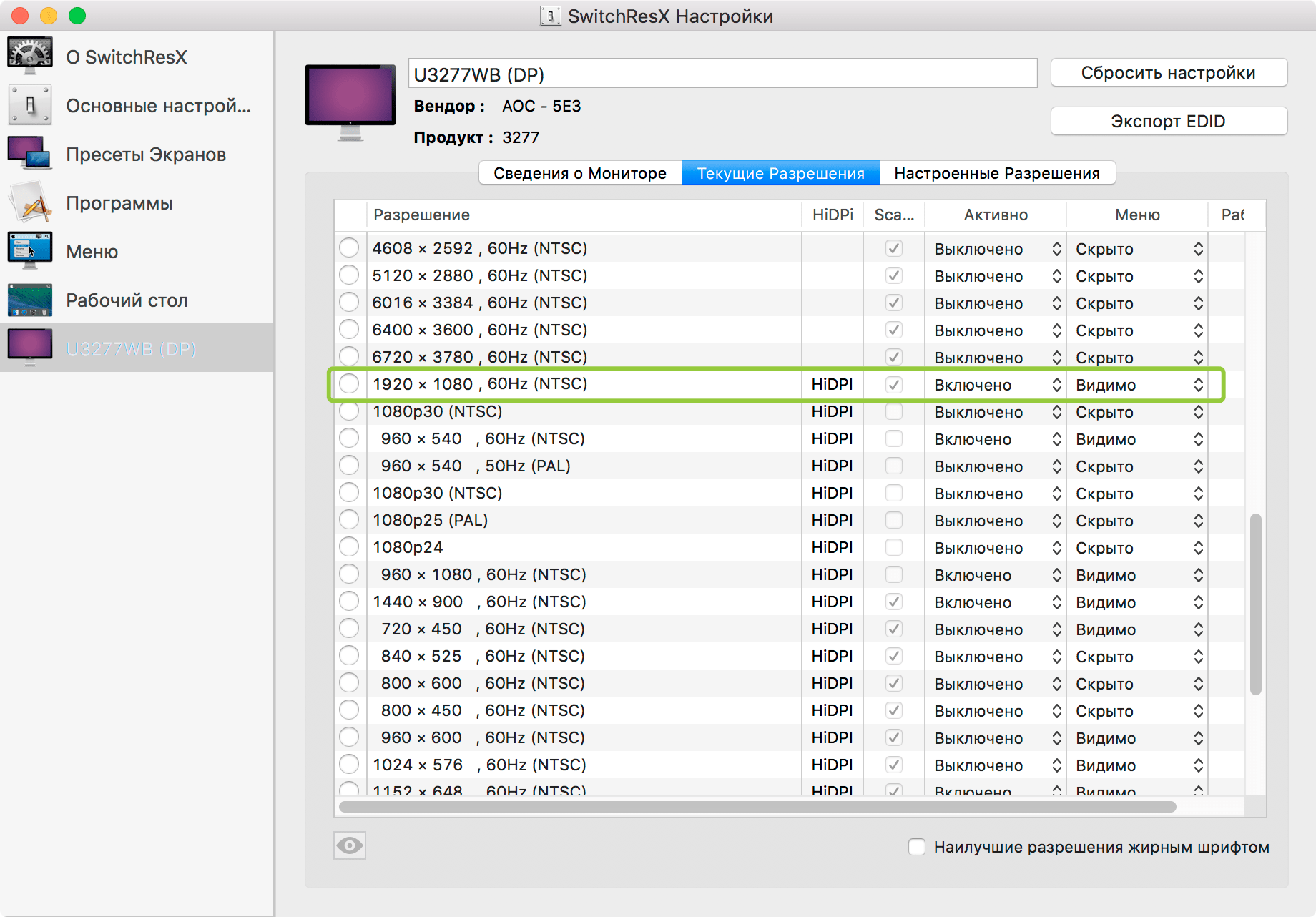
Задание «на закуску».
Я тут подумал, что бы Вам предложить попробовать сделать самостоятельно?
Попробуйте развернуть разрешение на своём мониторе, которое Вы скорее всего не отыщите в своём списке например 1440 x 900 (посмотрите на картинку выше — у меня сработало).
Небольшая подсказка: 2880 x 1800 это один из Apple MacBook Pro with Retina.
Подведём итоги
Нетрудно догадаться, что таким образом Вы можете создавать различные масштабируемые HiDPI разрешения и наслаждаться более плотным и чётким изображением. Главное не забывайте умножать размеры на 2 от реально желаемых.
Ну а если, вам понравилась эта статья — распространите её среди жильцов вашего ЖЭКА, как вы это любите.
Хочу напомнить, что SwitchResX можно приобрести всего за 14 ЕВРО (сегодня по курсу ~1080 рублей).
И видимо она стоит того, ведь ваши Глаза в итоге скажут Вам Спасибо!
Источник: macmy.ru
Как установить любое разрешение экрана на Mac

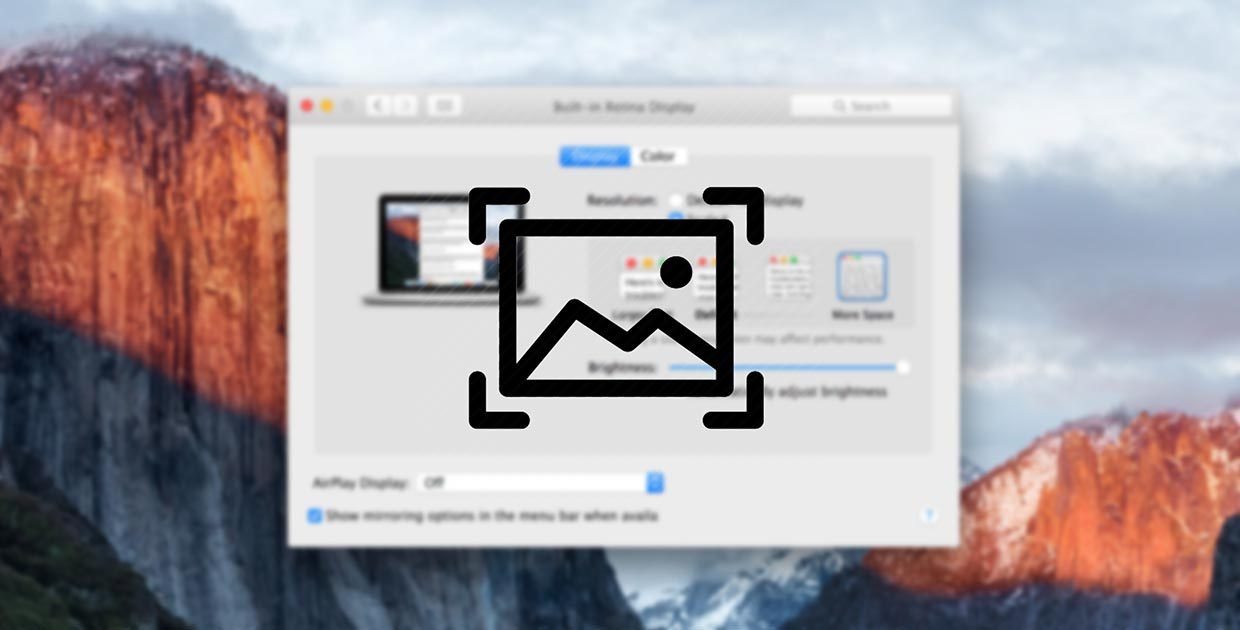
Многие пользователи при использовании внешних мониторов с Mac или во время расширения рабочего стола на экран iPad сталкиваются с проблемами в настройке разрешения экрана.
? Спасибо re:Store за полезную информацию. ?
Система предлагает несколько стандартных вариантов, которые могут не подходить для внешнего монитора.
Есть два способа гибко менять разрешение экрана.
1. При помощи стандартных средств системы
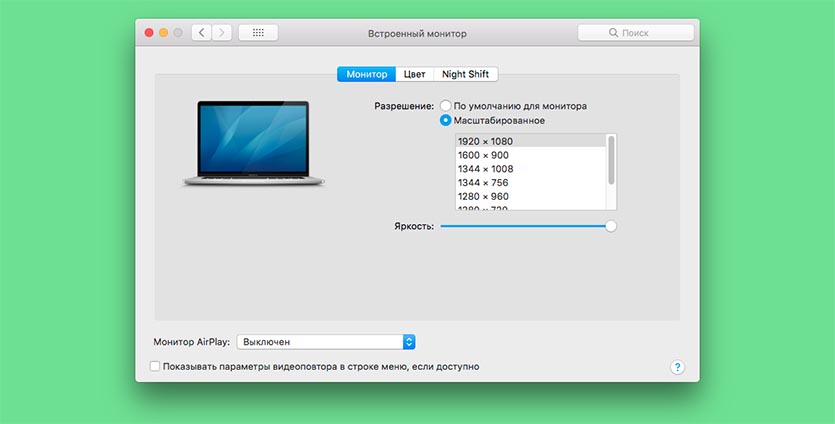
Просто зажимаем клавишу Option и открываем Системные настройки – Монитор.
В разделе Масштабирование увидите большое количество вариантов разрешения экрана.
2. При помощи сторонних приложений
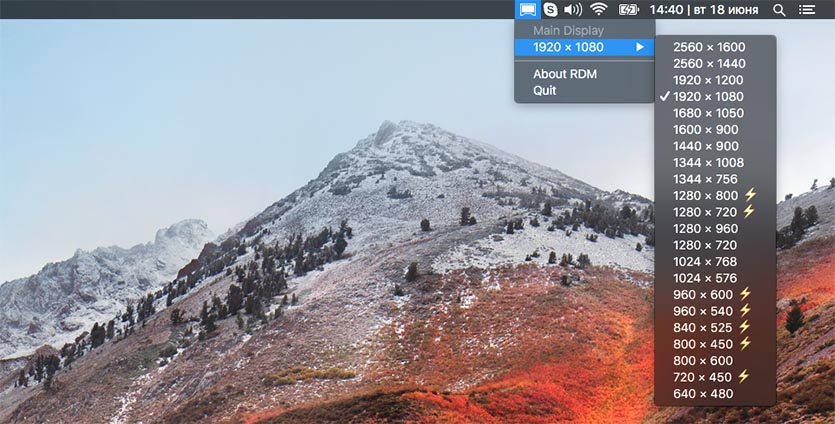
Можно воспользоваться бесплатной утилитой RDM Retina Display Menu.
После ее установки в строке меню появится специальный пункт для быстрой смены разрешения экрана.
(17 голосов, общий рейтинг: 4.35 из 5)
Хочешь больше? Подпишись на наш Telegram.

Скрытое меню в macOS, о котором знают не все.
Артём Суровцев
Люблю технологии и все, что с ними связано. Верю, что величайшие открытия человечества еще впереди!
Facebook представил собственную криптовалюту Libra
Какой iPhone лучше купить летом 2019 года
Как установить пароль на приватные вкладки Safari в iOS 17 и macOS Sonoma
Как в macOS запускать приложения сочетанием клавиш. Быстро и удобно
Как настроить эквалайзер на iPhone и Mac. Колонки или наушники зазвучат лучше
35 главных нововведений macOS Sonoma. Расскажем больше, чем Apple на презентации
Как запускать игры для Windows на Mac бесплатно с помощью нового эмулятора Apple. Инструкция
Сооснователь Apple продал ранчо в Калифорнии за $35 млн. Его превратят в бесплатный национальный парк
Apple выпустила экшен-рекламу про возможности камеры iPhone 14 Pro. Снято в Турции
Про эту фишку не рассказали на WWDC 2023. Любой сайт на iPhone теперь можно не читать, а слушать
Комментарии 6
18 июня 2019
Мда. Статья как добавить любое разрешение, отсутствующее в списке здесь вряд ли появится. Мне понадобилось, когда решил с максимальным комфортом использовать Jump Desktop на айпаде с аймаком. Пришлось добавить разрешение айпада в системный файл. Без этого все было либо слишком мелким, либо слишком крупным, либо были черные полосы по краям.
Matthew Volkov 18 июня 2019
18 июня 2019
Источник: www.iphones.ru
Brightness+ — настройка цветопередачи монитора в Mac OS X

Brightness+ — специальная надстройка, позволяющая инвертировать цвета на экране монитора и тонко настраивать яркость, цветопередачу монитора для работы в темном помещении или улице. Программа имеет достаточно гибкие опции для настройки.
- Brightness+
- , Brightness
- , настройка цветопередачи монитора
- , Mac OS X
- , Mac OS
- , Mac
- , Mavericks
- , настройка яркости
- , мак настройка яркости
Обзор программы gfxCardStatus
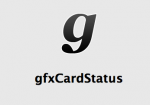
Если у вас более или менее современный Macbook Pro, то вы знаете, что в нем установлено несколько видеокарт. Сделано это для того, чтобы при простейших задачах использовалось встроенное в процессор видеоядро, что очень и очень существенно продлевает жизнь вашего мака от одной зарядки батареи. Для контроля и управления этим процессом есть небольшая программа — gfxCardStatus
Display Menu — быстрая смена разрешения экрана
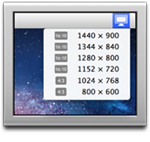
Display Menu — маленькая бесплатная утилита, для быстрой смены разрешения экрана.
После установки в системном меню появляется ярлык программы, при помощи которого вы можете менять разрешение экрана не заходя в системные настройки.
Больше никаких настроек и функций нет. Если вам необходим инструмент для данной задачи, Display Menu с лихвой себя оправдает.
- Display Menu
- , обзор Display Menu
- , смена разрешения экрана
- , HiDPI
- , утилита для разрешения экрана
- , retina
- , ретина display
- , ретина
- , ретина дисплей
QuickRes — быстрая смена разрешения экрана горячими клавишами

Честно говоря я не любитель подобных утилит, т.к. по логике вещей, зачем программа, которая плодит фактически системный функционал, однако — эта программа мне очень понравилась и я решил ее оставить у себя в коллекции.
QuickRes — бесплатная утилита, которая дает возможность менять разрешение экрана горячими клавишами, причем, можно задать несколько вариантов разрешений для монитора и быстро между ними переключаться! Кому может быть полезна данная программа? Например верстальщикам, которые часто тестируют вебстранички в разных разрешениях экрана.
- QuickRes
- , смена разрешения экрана
- , HiDPI
- , смена разрешения горячими клавишами
- , утилита для разрешения экрана
- , retina
- , ретина display
- , ретина
- , ретина дисплей
12.12.2012 — 2019
При перепечатке статей, видео или фотографий — гиперссылка на авторство «macintoshim.ru» обязательна в каждом заимствованном материале.
Источник: macintoshim.ru